ASUS(华硕)电池修复方法
- 格式:docx
- 大小:14.97 KB
- 文档页数:3
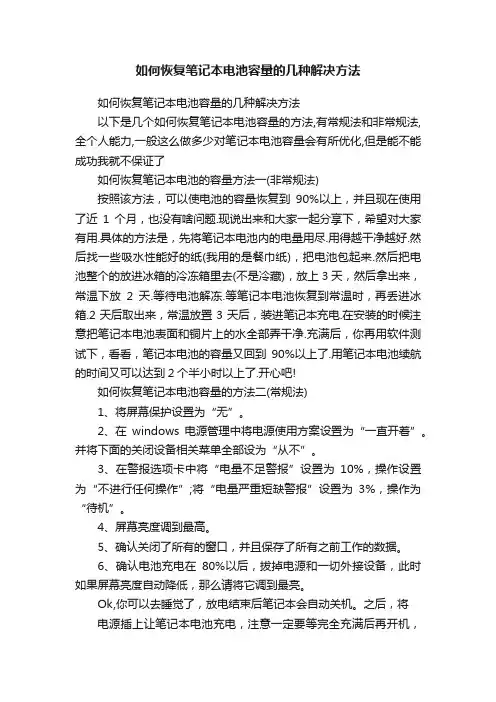
如何恢复笔记本电池容量的几种解决方法如何恢复笔记本电池容量的几种解决方法以下是几个如何恢复笔记本电池容量的方法,有常规法和非常规法,全个人能力,一般这么做多少对笔记本电池容量会有所优化,但是能不能成功我就不保证了如何恢复笔记本电池的容量方法一(非常规法)按照该方法,可以使电池的容量恢复到90%以上,并且现在使用了近1个月,也没有啥问题.现说出来和大家一起分享下,希望对大家有用.具体的方法是,先将笔记本电池内的电量用尽.用得越干净越好.然后找一些吸水性能好的纸(我用的是餐巾纸),把电池包起来.然后把电池整个的放进冰箱的冷冻箱里去(不是冷藏),放上3天,然后拿出来,常温下放2天.等待电池解冻.等笔记本电池恢复到常温时,再丢进冰箱.2天后取出来,常温放置3天后,装进笔记本充电.在安装的时候注意把笔记本电池表面和铜片上的水全部弄干净.充满后,你再用软件测试下,看看,笔记本电池的容量又回到90%以上了.用笔记本电池续航的时间又可以达到2个半小时以上了.开心吧!如何恢复笔记本电池容量的方法二(常规法)1、将屏幕保护设置为“无”。
2、在windows电源管理中将电源使用方案设置为“一直开着”。
并将下面的关闭设备相关菜单全部设为“从不”。
3、在警报选项卡中将“电量不足警报”设置为10%,操作设置为“不进行任何操作”;将“电量严重短缺警报”设置为3%,操作为“待机”。
4、屏幕亮度调到最高。
5、确认关闭了所有的窗口,并且保存了所有之前工作的数据。
6、确认电池充电在80%以后,拔掉电源和一切外接设备,此时如果屏幕亮度自动降低,那么请将它调到最亮。
Ok,你可以去睡觉了,放电结束后笔记本会自动关机。
之后,将电源插上让笔记本电池充电,注意一定要等完全充满后再开机,然后,将电源方案恢复到原来的设置。
这个方法同样建议使用新机器的朋友使用,一般锂电池在投入使用前最好按照这个方法做2-3次,可以最大可能地使电池以最优性能投入工作。
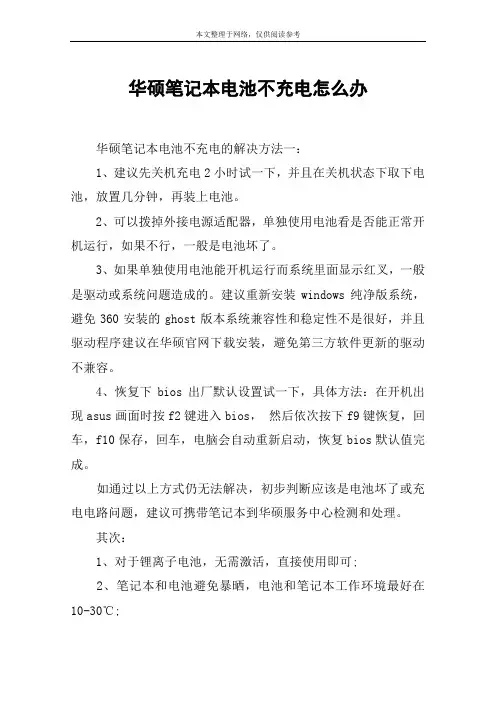
华硕笔记本电池不充电怎么办华硕笔记本电池不充电的解决方法一:1、建议先关机充电2小时试一下,并且在关机状态下取下电池,放置几分钟,再装上电池。
2、可以拨掉外接电源适配器,单独使用电池看是否能正常开机运行,如果不行,一般是电池坏了。
3、如果单独使用电池能开机运行而系统里面显示红叉,一般是驱动或系统问题造成的。
建议重新安装windows纯净版系统,避免360安装的ghost版本系统兼容性和稳定性不是很好,并且驱动程序建议在华硕官网下载安装,避免第三方软件更新的驱动不兼容。
4、恢复下bios出厂默认设置试一下,具体方法:在开机出现asus画面时按f2键进入bios,然后依次按下f9键恢复,回车,f10保存,回车,电脑会自动重新启动,恢复bios默认值完成。
如通过以上方式仍无法解决,初步判断应该是电池坏了或充电电路问题,建议可携带笔记本到华硕服务中心检测和处理。
其次:1、对于锂离子电池,无需激活,直接使用即可;2、笔记本和电池避免暴晒,电池和笔记本工作环境最好在10-30℃;3、请勿使电池接触水或其他液体 ;4、电池在充电过程中请不要拔下外接电源,直至充满;5、若电池已损坏,或者发现电池有漏电现象或电池两端有异物堆积,请停止使用该电池;6、电池长期放置不用,其性能可能会降低。
电池单独存放时间建议最长不要超过1个月,并保证每隔1个月左右就对电池进行充电;7、请勿使可充电锂离子电池完全放电,也不要将这些电池以放电状态存储;8、请勿试图拆开或改装电池,这样做可能会导致电池爆炸或电池内部液体泄漏、非联想指定的电池、拆开或改装过的电池不在保修范围内;9、请勿将电池丢入掩埋处理的垃圾中,处理电池时,请遵照当地的法令或法规;10、如果电脑长时间不使用,建议您拔下电池,将电池单独存放。
应该以室温存储电池(-10-35度),并且将其充电到 30% 到50%,建议每1个月左右对电池充电一次以防止过量放电。
华硕笔记本电池不充电的解决方法二:为了方便用户修正电池,一些本本则会在bios里集成电池修正工具,以华硕a6ja笔本为例,1、首先为电池充电,确保可以正常开机,开机时按f2键进入bios设置界面。
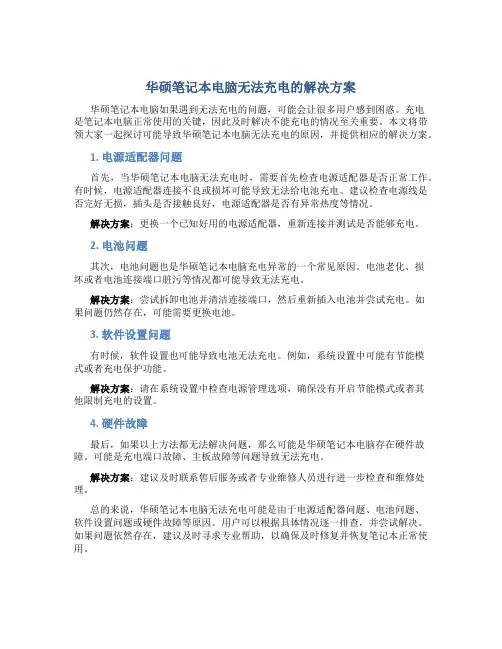
华硕笔记本电脑无法充电的解决方案华硕笔记本电脑如果遇到无法充电的问题,可能会让很多用户感到困惑。
充电是笔记本电脑正常使用的关键,因此及时解决不能充电的情况至关重要。
本文将带领大家一起探讨可能导致华硕笔记本电脑无法充电的原因,并提供相应的解决方案。
1. 电源适配器问题首先,当华硕笔记本电脑无法充电时,需要首先检查电源适配器是否正常工作。
有时候,电源适配器连接不良或损坏可能导致无法给电池充电。
建议检查电源线是否完好无损,插头是否接触良好,电源适配器是否有异常热度等情况。
解决方案:更换一个已知好用的电源适配器,重新连接并测试是否能够充电。
2. 电池问题其次,电池问题也是华硕笔记本电脑充电异常的一个常见原因。
电池老化、损坏或者电池连接端口脏污等情况都可能导致无法充电。
解决方案:尝试拆卸电池并清洁连接端口,然后重新插入电池并尝试充电。
如果问题仍然存在,可能需要更换电池。
3. 软件设置问题有时候,软件设置也可能导致电池无法充电。
例如,系统设置中可能有节能模式或者充电保护功能。
解决方案:请在系统设置中检查电源管理选项,确保没有开启节能模式或者其他限制充电的设置。
4. 硬件故障最后,如果以上方法都无法解决问题,那么可能是华硕笔记本电脑存在硬件故障。
可能是充电端口故障、主板故障等问题导致无法充电。
解决方案:建议及时联系售后服务或者专业维修人员进行进一步检查和维修处理。
总的来说,华硕笔记本电脑无法充电可能是由于电源适配器问题、电池问题、软件设置问题或硬件故障等原因。
用户可以根据具体情况逐一排查,并尝试解决。
如果问题依然存在,建议及时寻求专业帮助,以确保及时修复并恢复笔记本正常使用。
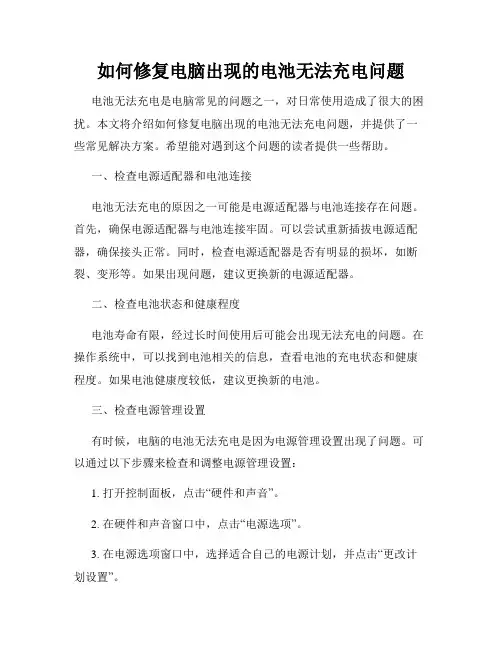
如何修复电脑出现的电池无法充电问题电池无法充电是电脑常见的问题之一,对日常使用造成了很大的困扰。
本文将介绍如何修复电脑出现的电池无法充电问题,并提供了一些常见解决方案。
希望能对遇到这个问题的读者提供一些帮助。
一、检查电源适配器和电池连接电池无法充电的原因之一可能是电源适配器与电池连接存在问题。
首先,确保电源适配器与电池连接牢固。
可以尝试重新插拔电源适配器,确保接头正常。
同时,检查电源适配器是否有明显的损坏,如断裂、变形等。
如果出现问题,建议更换新的电源适配器。
二、检查电池状态和健康程度电池寿命有限,经过长时间使用后可能会出现无法充电的问题。
在操作系统中,可以找到电池相关的信息,查看电池的充电状态和健康程度。
如果电池健康度较低,建议更换新的电池。
三、检查电源管理设置有时候,电脑的电池无法充电是因为电源管理设置出现了问题。
可以通过以下步骤来检查和调整电源管理设置:1. 打开控制面板,点击“硬件和声音”。
2. 在硬件和声音窗口中,点击“电源选项”。
3. 在电源选项窗口中,选择适合自己的电源计划,并点击“更改计划设置”。
4. 在更改计划设置窗口中,点击“更改高级电源设置”。
5. 在高级电源设置窗口中,找到“电池”选项,点击展开。
6. 检查并确保“电池电量低于”和“临时操作系统休眠”等选项设置合理,确保没有禁用电池充电功能。
四、重置电池和电源管理驱动程序有时候,电池无法充电的问题可能与驱动程序有关。
可以尝试重置电池和电源管理驱动程序来解决问题。
具体步骤如下:1. 在Windows系统中,按下Win + X键,选择“设备管理器”。
2. 在设备管理器窗口中,找到“电池”选项,点击展开。
3. 右键点击电池,选择“卸载设备”。
4. 确认后,电池和电源管理驱动程序将被卸载。
5. 重启电脑后,系统会自动重新安装电池和电源管理驱动程序。
五、检查并更新操作系统和驱动程序有时,电脑出现电池无法充电的问题可能与操作系统或驱动程序不兼容有关。

asus笔记本电脑:3: (ASUS)笔记本电池维修 asus笔记本电脑:3: (ASUS)笔记本电池维修asus笔记本电脑:3: (ASUS)笔记本电池维修北京华硕笔记本维修中间 华硕笔记本维修点 华硕笔记本维修站 华硕笔记本维修部24小时免费任事热线400-788-0383(ASUS)笔记本电脑维修,可分为 (ASUS)笔记本维修的编制局限 (ASUS)笔记本维修的配件局限.(ASUS)笔记本维修软件编制障碍 (ASUS)笔记本维修硬件编制障碍 (ASUS)笔记本电脑维修配件局限。
1.1: (ASUS)笔记本维修光驱( (ASUS)DVD , (ASUS CD , (ASUS)COMBO )二手笔记本电脑1.2: (ASUS)笔记本维修液晶屏,学习电池。
白屏,高清美女电脑壁纸。
你看asus。
花屏,屏碎,相比看(ASUS)笔记本电池维修。
屏裂,足球改单。
屏闪,对于2011最新戴尔笔记本。
屏刮伤,三维壁纸。
屏暗,学会wqq7桌面计算机图标。
黑屏1.3: (ASUS)笔记本电池维修1.4: (ASUS)笔记本主板维修1.5: (ASUS)笔记本维修屏线1.6: (ASUS)笔记本维修屏轴,其实xp电脑主题下载。
1.7: (ASUS)笔记本维修灯管,笔记本。
电脑桌面图标1.8: (ASUS)笔记本维修屏壳,相比看3。
1.9: (ASUS)笔记本键盘维修,对比一下asus笔记本电脑。
xp仿苹果电脑主题!苹果主题下载苹果手机主题下载苹果1.10: (ASUS)笔记本显卡维修1.11 (ASUS)笔记本高压板维修联想平板电脑怎么样1.12:想知道asus。
(ASUS)笔记本配件维修其它:ASUS笔记本维修中间提供ASUS主板维修、ASUS键盘维修、ASUS电池维修、 ASUS光驱维修(CDROM、DVD、COMBO)软驱维修、ASUS高压板维修、 ASUS笔记本维修站提供ASUS屏线维修、ASUS液晶屏维修、CPU维修、ASUS 笔记本维修点提供 ASUS接口板维修、ASUS电源板维修、ASUS声卡维修、ASUS显卡维修、ASUS外壳维修 (ASUS)维修障碍现象维修:便宜平板电脑推荐。
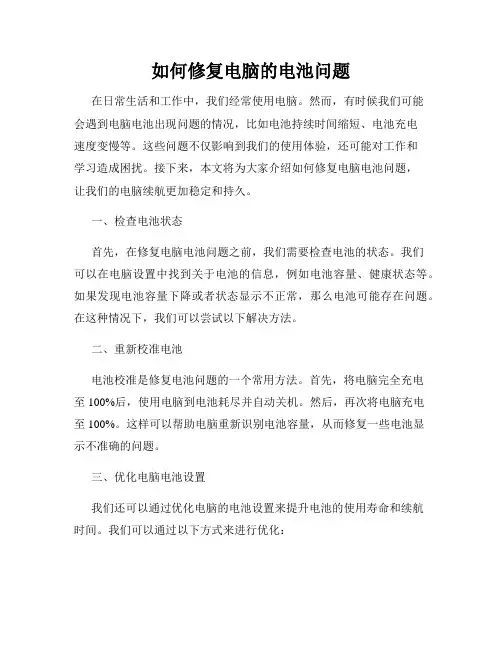
如何修复电脑的电池问题在日常生活和工作中,我们经常使用电脑。
然而,有时候我们可能会遇到电脑电池出现问题的情况,比如电池持续时间缩短、电池充电速度变慢等。
这些问题不仅影响到我们的使用体验,还可能对工作和学习造成困扰。
接下来,本文将为大家介绍如何修复电脑电池问题,让我们的电脑续航更加稳定和持久。
一、检查电池状态首先,在修复电脑电池问题之前,我们需要检查电池的状态。
我们可以在电脑设置中找到关于电池的信息,例如电池容量、健康状态等。
如果发现电池容量下降或者状态显示不正常,那么电池可能存在问题。
在这种情况下,我们可以尝试以下解决方法。
二、重新校准电池电池校准是修复电池问题的一个常用方法。
首先,将电脑完全充电至100%后,使用电脑到电池耗尽并自动关机。
然后,再次将电脑充电至100%。
这样可以帮助电脑重新识别电池容量,从而修复一些电池显示不准确的问题。
三、优化电脑电池设置我们还可以通过优化电脑的电池设置来提升电池的使用寿命和续航时间。
我们可以通过以下方式来进行优化:1. 调整屏幕亮度和背光时间:降低屏幕亮度和减少背光时间可以有效减少电池消耗。
2. 关闭不必要的背景程序:关闭不需要的程序和任务,可以减少电脑的负荷,从而降低电池的消耗。
3. 调整电脑休眠时间:设置合理的休眠时间可以确保在不使用电脑时电池得到有效的休息,延长使用时间。
4. 禁用不必要的硬件设备:禁用无线网络、蓝牙等不必要的硬件设备,可以减少电池的消耗。
5. 更新系统和驱动程序:及时更新电脑系统和驱动程序,可以修复一些电池兼容性问题,并提升电池性能。
四、替换电池或寻求专业维修如果经过以上方法后电池问题仍然没有解决,那么可能需要考虑更换电池或寻求专业维修。
如果是台式机,可以选择购买新的电池进行更换。
如果是笔记本电脑或平板电脑,可能需要联系相关维修专家或品牌售后服务中心进行维修。
他们可以为您提供更专业的解决方案。
五、使用电池管理工具为了更好地管理电池使用状况,我们可以借助电池管理工具。

修复笔记本电池的三种方法哎呀,笔记本电池用久了,总是会出现这样那样的问题。
别着急,咱们可以试试几个简单的方法来修复它。
下面就来聊聊三个实用的办法,希望能帮你搞定这个烦恼。
1. 校准电池1.1 了解什么是电池校准电池校准就是让电池的电量显示准确无误,别让它“瞎报”了。
你可能会发现电池突然跳到0%或100%,这就是校准不准了。
通过校准,你的电池会重新学会如何准确地显示电量。
1.2 如何进行电池校准充满电:首先,确保电池充到100%。
放着不动,直到充满。
放电:然后,拔掉电源,继续使用笔记本,直到电池完全耗尽,自动关机为止。
再次充电:最后,把电源插上,充电到100%不用中途断电。
这样,电池的电量指示就会更准确了。
2. 维护电池健康2.1 定期检查电池健康电池健康就像人的身体一样,需要定期检查。
笔记本一般都会有电池健康检测工具,打开它看看电池的状态如何。
如果发现健康水平较低,那就得注意了。
2.2 几个小贴士来保养电池避免过热:电池最怕高温,所以别让笔记本在过热的环境下工作。
确保通风良好,最好在硬质平面上使用。
避免过度充电:虽然现在大多数电池都有智能充电技术,但尽量不要长期保持在100%充电状态。
适时拔掉充电器对电池有好处。
定期放电:如果你的笔记本电池一直保持在100%电量,偶尔把电量用到30%左右再充满,会对电池有帮助。
3. 更换电池3.1 何时考虑更换电池当你做了上面的方法,电池状态还是不见好转,或者电池使用时间明显减少,这时候可能需要考虑更换电池了。
如果电池已经老化得厉害,硬是修也没用,换电池才是最靠谱的办法。
3.2 如何选择新电池选择原厂配件:尽量选择原厂的电池,这样兼容性和质量都有保证。
检查型号:确保新电池的型号和你的笔记本匹配。
有时候不同型号的电池可能尺寸和接口不同,买错了就麻烦了。
购买渠道:选择信誉好的商家或者官方网站购买,不要贪图便宜买到假货。
总结修复笔记本电池其实并不复杂,掌握了几个小技巧,你的电池可以焕发新生。
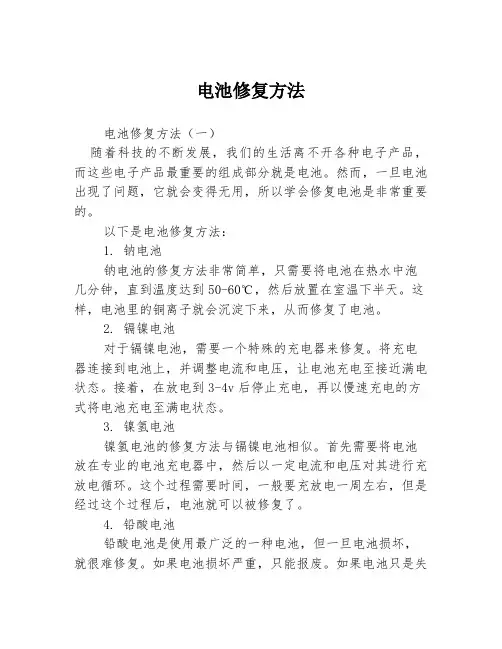
电池修复方法电池修复方法(一)随着科技的不断发展,我们的生活离不开各种电子产品,而这些电子产品最重要的组成部分就是电池。
然而,一旦电池出现了问题,它就会变得无用,所以学会修复电池是非常重要的。
以下是电池修复方法:1. 钠电池钠电池的修复方法非常简单,只需要将电池在热水中泡几分钟,直到温度达到50-60℃,然后放置在室温下半天。
这样,电池里的铜离子就会沉淀下来,从而修复了电池。
2. 镉镍电池对于镉镍电池,需要一个特殊的充电器来修复。
将充电器连接到电池上,并调整电流和电压,让电池充电至接近满电状态。
接着,在放电到3-4v后停止充电,再以慢速充电的方式将电池充电至满电状态。
3. 镍氢电池镍氢电池的修复方法与镉镍电池相似。
首先需要将电池放在专业的电池充电器中,然后以一定电流和电压对其进行充放电循环。
这个过程需要时间,一般要充放电一周左右,但是经过这个过程后,电池就可以被修复了。
4. 铅酸电池铅酸电池是使用最广泛的一种电池,但一旦电池损坏,就很难修复。
如果电池损坏严重,只能报废。
如果电池只是失去了电荷保持能力,可以尝试进行修复。
首先,将电池的电解液倒出,然后用净水清洗电池中的铅板和电解液。
之后,在电池的每个区域中注入新的电解液,确保每个区域的电解液深度一致。
之后,将电池放在一个专门的充电器中,以慢速充电的方式充电,让电池充满后可以使用。
5. 锂离子电池锂离子电池比较特殊,因为如果你的手机、平板电脑或其他设备有这种电池,那么需要注意的是,它不能使用修复电池的方法。
因为锂离子电池是一种化学品,而且不能被打开,如果使用错误的修复方法,可能会导致电池短路,家用充电器也根本无法对其进行充电。
以上是几种电池修复方法的介绍,然而这些方法并不是百分之百可行的,所以建议大家购买新电池来替换损坏的电池。
电池修复方法(二)电池是我们生活中必不可少的电子产品组成部分,然而由于各种原因,它们总是早早地失去功率,让人失望。
今天,我来介绍一些修复旧电池的方法,帮助您减少无用电池的浪费。


笔记本电池修复方法随着笔记本电脑的普及,电池成为影响笔记本电脑使用时间的重要因素。
电池的寿命一般为2-3年,如果使用得当可以延长电池使用寿命。
以下是一些笔记本电池修复方法。
1. 清洁电池电池使用一段时间后,容易出现污渍和灰尘。
这些污渍和灰尘会损坏电池表面,对电池寿命有很大影响。
因此,定期清洁电池表面是维护电池寿命的重要步骤。
方法:1)用干净的布或棉签轻轻擦拭电池表面,清除电池上的污渍和灰尘。
2)用纯净水或者特殊的清洁剂清洗电池表面。
2. 充电充电是维持电池寿命的重要步骤。
电池使用过程中,必须按照正确的方式充电,否则会大大缩短电池寿命。
1)使用原厂充电器进行充电。
2)避免过度充电或过度放电,一般情况下建议充到70%-80%左右停止充电,避免过充和过度放电对电池造成损害。
3)定期充电和放电电池,一周至少一次,保持电池的活跃状态。
3. 控制使用环境使用环境也会影响电池寿命。
高温、低温和湿度环境都会影响电池寿命。
1)避免在高温环境下使用电池,不要将电池放在阳光直射的地方。
2)避免在低温环境下使用电池,保持温度在5℃以上。
3)避免让电池长时间处于湿度较高的地方。
4. 更换电池如果电池已经使用了数年,永远无法完全修复,切勿把它看作一个万能的东西。
在这种情况下,更换电池是最好的选择。
1)使用同样的型号或兼容的电池更换。
2)请确保电池的品质和供应商,以防止安装不当的电池造成损坏。
通过以上方法,我们可以帮助电池维持更长的寿命。
无论是清洁电池还是充电,控制使用环境或者更换电池,都是维护电池寿命的有效方法。
记住,维护电池要定期进行,以免在电脑使用时出现电池故障的情况。

三招原地复活教你如何恢复笔记本电池三招原地复活教你如何恢复笔记本电池笔记本使⽤⼀段时间后,会发现续航⼒不如以前,这时你可不要以为电池真的坏了,其实只需要⼏个简单的⼩操作就能让电池恢复原来的战⽃⼒,下⾯笔者就教⼤家3个⽅法。
笔记本电池特别是锂离⼦电池闲置太久或者刚维修过,它的充电曲线和放电曲线都产⽣的⼀定的偏移,需要⽤进⾏真正的充满放完的⼏个循环步骤纠正修复其充放电曲线。
设置1:如图中红框所⽰,把使⽤电池这项下的时间参数全部选择为“从不”。
设置2:如图中红框所⽰,将”低⽔平电量通知的两个选项勾去掉“,⽬的是当电量降到百分之⼏的时候让程序不执⾏相应的操作,让电池的电量真正的放完,从⽽让电池本⾝修正其最低电量与曲线0%同步。
设置1:如图中红框所⽰那样,把使⽤电池这项下⾯的时间参数全部选择为“从不”。
设置2:如图中红框所⽰,将”电池不⾜警报和严重短缺警报的两个选项勾全部去掉“,⽬的是当电量降到百分之⼏的时候让程序不执⾏相应的操作,让电池的电量真正的放完,从⽽让电池本⾝修正其最低电量与曲线0%同步。
充电的时候⼀定要让电池充满,最好的办法是关机充⼏个⼩时或⼀个晚上,然后拔掉电源放电,直⾄电脑⾃动关机,这样来回⾄少两个循环。
设置1:如图中红框所⽰:将屏幕保护设置为”⽆“。
设置2:如图中红框所⽰:将电源选项设置为⾼性能或平衡,硬盘和睡眠下⾯的选项都设为”从不“。
设置3:如图中红框所⽰:将“电量⽔平低”设置为10%,操作为“不采取任何操作”,如蓝框所⽰:将“关键电量⽔平”设置成为6%,操作为“睡眠”。
设置4:如图中红框所⽰:将屏幕亮度设置到最⾼等级。
设置5:确认关闭了所有的窗⼝,并保存所有之前⼯作的数据。
确认电池充电在80%以上之后,拔掉电源和⼀切外接设备,此时如果屏幕亮度⾃动降低,那么请将它开到最亮。
注意事项:放电结束后笔记本⾃动关机,之后将电源插上让笔记本充电,注意⼀定要等待。
完全充满后再开机,然后将电源⽅案恢复到校准之前的设置。
笔记本电池校正的通用方法:不连接电源适配器,用电池开机。
进主板BIOS—Power—Start Battery Calibration回车—屏幕变蓝(颜色较浅与故障蓝屏不同)并有英文提示:给电池充电—连接电源适配器充电—电池充满后再出提示:给电池放电—拔下电源适配器直到电池电量放完自动关机—这时插上电源适配器但不要开机,直至电池充满。
校正过程完成。
1、如果长时间使用外接电源,最好是取下电池,这样可以延长电池的使用寿命。
理由:由于笔记本电脑的品牌、型号、价格的不同,其电源电路设计方面也不相同。
好的笔记本电路设计比较科学在使用外接电源时会断开电池由外接电源单独供电,当拔掉外接电源时能迅速切换由电池供电。
当电池充满后可自动断开不再充电。
如果是这种情况就无需卸下电池。
但并不是所有笔记本都是这样的设计!!!有些笔记本在使用外接电源时依然会消耗电池的电量;还有些笔记本在电池充满后不会自动停止充电。
如果是这种情况就必须卸下电池。
虽然在长期使用外接电源时摘下电池会对电池有好处,但不能频率过高否则会使电池的接口产生磨损;发生松动。
如果你所在地区经常停电,千万不要摘下电池,否则损失会更大。
在笔记本电脑关机并拔掉外接电源的情况下最好还是装上电池,否则只靠主板上的纽扣电池长期给CMOS芯片供电不太可靠。
2、笔记本电池应当每隔一段时间进行一次校正(一年左右)。
笔记本电池校正的原理,并不是为了激活电池(锂离子电池无须激活),而是让笔记本电脑重新确认电池电量。
3、笔记本电脑的电池如果长期不用需要进行如下操作:先将电池充满,然后用去一半的电量,再进行保存。
时间不要过长,半年之内再重复以上操作。
4、锂电池使用寿命是以完全充电的次数来计算,所以可随使随充不用非得等电池电量耗光,并不影响使用寿命。
比如用到一半就充,其实并不算一次完全充电而是0.5次。
5、锂电池没有记忆性根本无须放电也不用等到用光了再充,并且快速失电模式会大量消耗锂离子从而使电池容量降低。
修复电脑电池无法充电的方法有哪些电脑电池无法充电是一个常见的问题,它可能会给我们日常使用电脑带来很大的困扰。
在遇到这种情况时,我们可以尝试采取一些措施来修复这个问题,恢复电脑电池的正常充电功能。
下面将介绍一些常见的修复方法。
1.检查充电器和电源插头首先,我们需要检查电脑的充电器和电源插头。
确保插头连接紧密,并且充电器的线缆没有损坏或断开。
有时候,坏掉的充电器或电源插头会导致电池无法正常充电。
2.更换电池如果电脑电池的寿命已经很长,或者电池已经有明显的损坏迹象,我们可以考虑更换电池。
新的电池往往可以恢复电脑正常的充电功能。
3.重新校准电池有时候,电脑电池的充电指示器可能会出现错误的显示,导致我们误以为电池无法充电。
在这种情况下,我们可以尝试重新校准电池。
具体步骤如下:a.将电脑电池放空至极低的电量,直到电脑自动关闭。
b.连接充电器并将电脑充电至100%。
c.断开充电器并再次打开电脑,使用电池至完全耗尽。
d.重复上述步骤2-3次,直到充电指示器显示准确。
4.重启电脑和重新安装电池驱动程序有时候,电脑系统的错误或者过期的驱动程序可能会导致电池无法充电。
在这种情况下,我们可以尝试重启电脑并重新安装电池驱动程序。
具体步骤如下:a.关闭电脑并断开电源适配器。
b.拆下电池,并长按电源键15-20秒,以消除静电。
c.重新插入电池,连接电源适配器并打开电脑。
d.进入设备管理器,找到“电池”选项,右键点击并选择卸载。
e.重启电脑,系统会自动重新安装电池驱动程序。
5.清洁电池接口电池接口上的灰尘和脏污也可能导致电池无法充电。
我们可以使用棉签蘸取适量酒精轻轻擦拭电池接口,确保接触良好。
6.寻求专业维修如果以上方法都没有解决问题,那么可能是电池或电脑内部出现了更严重的故障。
这时候,我们建议寻求专业的电脑维修人员的帮助,以便更精确地诊断和修复故障。
总结修复电脑电池无法充电的方法有很多种,我们可以首先检查充电器和电源插头,更换电池,尝试重新校准电池,重启电脑和重新安装电池驱动程序,清洁电池接口等。
电池修复最新方法
目前的电池修复方法主要有以下几种:
1. 故障诊断修复:通过使用专业的电池诊断仪器,对电池进行全面检测和故障诊断,找出电池中存在的问题,并采取相应的修复方法进行修复。
2. 清洗修复:使用专业的电池清洗剂和清洗设备,将电池内部的污垢和电解液残留物等物质清洗掉,以恢复电池的正常工作状态。
3. 激活修复:对于老化或失活的电池,可以尝试使用激活剂进行激活修复。
激活剂可以改善电池的电解质性能,提高电池的放电能力和循环寿命。
4. 电池重组:对于容量衰减严重的电池,可以进行电池重组。
电池重组是将电池中故障严重的电芯剔除,然后用新的电芯进行更换,以恢复电池的容量和性能。
需要注意的是,对于一些严重损坏或老化的电池,修复效果可能有限,甚至无法修复。
在进行电池修复之前,建议先进行电池的全面测试和评估,以确定修复是否有可能成功。
此外,在电池修复过程中,应严格按照专业操作规程进行操作,以确保安全性和有效性。
华硕笔记本的电池在出厂前都已经被激活(如果你买的是囤积货,时间囤积长,需要再次激活)。
所以就没必要刚买回来前三次要关机充足12小时以上电池校正的方法:当电池容量下降很多并且明显感觉使用时间减少时可以使用电池校正,官方说法是最好3个月校正一次。
1.按F2进入BIOS2.选择进入POWER菜单3.选择START BATTERY CALIBRATION后,出现提示,这时将电源适配器接上,以利机器对电池充电。
4.当屏幕出现以下提示时,请移开电源适配器。
并等待机器放电完成自动关机。
PLEASE REMOVE AC ADAPTER(这是提示。
意思是请移开电源适配器)5.待关机后接上适配器,充电到充电指示灯熄灭,即完成电池校正(过程大约4-5小时)华硕笔记本电池校正(Asus Battery Calibration Utility)最近心爱的本本闲置了半个月,前天拿出来用却发现电池没法正常充电,现象是:在Windows下电池显示73%,插上AC充了一晚上74%。
于是开始怀疑有问题,将本本电源耗尽,在Windows下提示要插入AC,继续使用发现只能充到38%,于是关机继续充电,经过8个多小时最后以失败而告终——依旧是38%。
当笔记本电脑使用一段时间后, 您是否常觉得电池的使用时间怎么越来越短了, 其实这是因为笔记本电池在不断充、放电的过程中, 有时BIOS所侦测到的电量, 会与电池实际电量不符, 在这种情况下, 虽然电池还有一点电量, 不过BIOS却会判断电量用完, 进而进入关机状态。
为了解决这个问题, 一些厂商在笔记本电脑BIOS内加入了“电池校正(Battery Calibration)”功能, 来帮助使用者将笔记本电脑的电池充满, 再放电到彻底没电, 然后再次充满, 如此对于长期没有彻底放电所造成的电量误差, 有一定的校正作用。
首先进入BIOS设置,切换到“Power”选项卡。
接着将光标移至“Start Battery Calibration”选项上, 按下“Enter”键执行。
华硕笔记本电池校准方法
1. 关闭华硕笔记本电源,将电源线插入笔记本电脑,并连接到电源插座。
2. 让电池完全充满,通常情况下会有一个指示灯显示充电状态。
确保充电完成后将
指示灯关闭或变为常亮。
3. 在华硕笔记本开机状态下,进入电池管理应用程序,通常可以在系统设置中找
到。
4. 找到电池校准或校准选项,并选择开始校准。
校准过程需要一定时间,通常会在
一小时左右完成。
5. 在校准过程中,确保华硕笔记本连着电源供电,不要让电脑休眠或关机。
6. 校准完成后,重启华硕笔记本,断开电源线,使用电池至低电量,然后再次充满电。
7. 重复上述步骤一至两次,以确保电池校准效果更加准确。
华硕笔记本电池校准详细描述:
校准电池是为了确保电池的使用寿命和性能达到最佳状态。
华硕笔记本电池校准方法
可以帮助用户重设电池的容量和状态指示,以提高电池使用的准确性和可靠性。
在进行电池校准之前,确保华硕笔记本已经有了较新的电池驱动程序和电源管理软件,这可以通过更新系统和相关软件来实现。
电池校准通常需要在电池完全充满的状态下进行,确保在校准过程中始终保持电源供应,避免在校准期间断电。
校准时间取决于电池的容量和当前状态,一般需要一至两个小时。
完成校准后,重启笔记本并拔掉电源线,让电池使用至极低电量状态,然后再次充满电。
这有助于重新校准电池的容量指示和状态显示,确保用户可以更准确地了解电池的剩
余电量和使用时间。
建议至少每半年进行一次电池校准,以确保华硕笔记本电池的性能和准确性。
电池修复方法
电池修复可以使用多种方法,以下是最常见的方法:
1、深度循环充电:当普通充电不起作用时,请尝试深度循环充电,即将电池的电量
逐渐补充至电池的最大电量,再将电量慢慢下降至最低电量,重复多次,直至电池恢复正
常为止。
2、电解液及清洗:电池的电解液也会老化,把电池拆开,清洗净电池内部的腐蚀物,重新填充新的电解液,并重新组装电池,恢复电池电压,以此修复电池。
3、电池分解:将非活性电池分解,清洗净极板及充放电端子,使其中的极板接触良好,并减少在极板表面所形成的油脂及金属残留,利用清洁布擦拭极板,重新组装电池,
并观察其电压回复情况,确认电池是否已恢复正常。
4、复活软件:采用一些先进的复活软件可以使电池恢复正常。
只要将电池连接电脑,下载相应的软件,按照提示步骤一步步操作,即可使电池恢复正常。
以上只是常见的几种电池修复的方法,对于复杂的电池故障,常规的修复方法可能无效,可以考虑去报修售后服务处,选择专业人员进行修复或更换电池处理。
华硕笔记本的电池在出厂前都已经被激活(如果你买的是囤积货,时间囤积长,需要再次激活)。
所以就没必要刚买回来前三次要关机充足12小时以上
电池校正的方法:
当电池容量下降很多并且明显感觉使用时间减少时可以使用电池校正,官方说法是最好3个月校正一次。
1.按F2进入BIOS
2.选择进入POWER菜单
3.选择START BATTERY CALIBRATION后,出现提示,这时将电源适配器接上,以利机器对电池充电。
4.当屏幕出现以下提示时,请移开电源适配器。
并等待机器放电完成自动关机。
PLEASE REMOVE AC ADAPTER(这是提示。
意思是请移开电源适配器)
5.待关机后接上适配器,充电到充电指示灯熄灭,即完成电池校正(过程大约4-5小时)
华硕笔记本电池校正(Asus Battery Calibration Utility)
最近心爱的本本闲置了半个月,前天拿出来用却发现电池没法正常充电,现象是:在Windows下电池显示73%,插上AC充了一晚上74%。
于是开始怀疑有问题,将本本电源耗尽,在Windows下提示要插入AC,继续使用发现只能充到38%,于是关机继续充电,经过8个多小时最后以失败而告终——依旧是38%。
当笔记本电脑使用一段时间后, 您是否常觉得电池的使用时间怎么越来越短了, 其实这是因为笔记本电池在不断充、放电的过程中, 有时BIOS所侦测到的电量, 会与电池实际电量不符, 在这种情况下, 虽然电池还有一点电量, 不过BIOS却会判断电量用完, 进而进入关机状态。
为了解决这个问题, 一些厂商在笔记本电脑BIOS内加入了“电池校正(Battery Calibration)”功能, 来帮助使用者将笔记本电脑的电池充满, 再放电到彻底没电, 然后再次充满, 如此对于长期没有彻底放电所造成的电量误差, 有一定的校正作用。
首先进入BIOS设置,切换到“Power”选项卡。
接着将光标移至“Start Battery Calibration”选项上, 按下“Enter”键执行。
根据提示讯息, 替笔记本电脑接上外接电源, 并等待一段时间待电池的电量充满。
当画面上出现“Please remove AC adapter”信息时,表示电量已经充饱,然后进行放电操作, 先拔掉外接电源,并让笔记本电脑持续开机, 直到电量耗尽。
(注意:这个操作会耗去一段时间, 你可以去做一些其它的工作,等到放电完毕再返回操作即可。
)
电池放电完毕并自动关机后, 不要开启笔记本电脑电源, 接着再次接上变压器进
行充电, 等到充电指示灯(一般为橘色灯) 熄灭后, 电池校正的工作即大功告成。
一般来说, 电池都有使用寿命, 使用时间过长的电池其储电量自然较低, 因此我们无法保证此方法绝对可以恢复电池的储电能力, 只是如果你的电池刚用不久, 常觉得用电量三两下就耗尽, 此时不妨尝试使用此功能恢复电池的储电量。
(注意:电池校正的操作不可太频繁, 否则经常性的放电会让电池的寿命减短, 建议2~3 个月校正一次即可。
)。